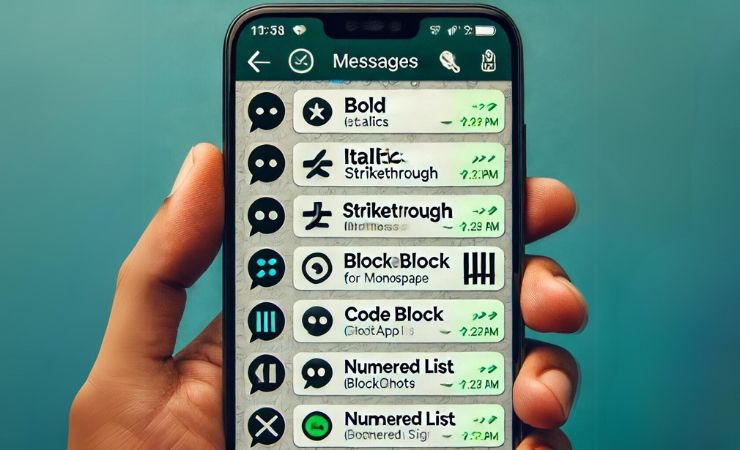WhatsApp es una herramienta esencial para millones de personas. Sin embargo, muchas funciones pasan desapercibidas. ¿Sabías que puedes personalizar tus mensajes de manera única? El modo «Word» te permite añadir estilos llamativos a tus textos.
Para empezar, abre la conversación donde quieres aplicar los formatos. Luego, redacta tu mensaje como siempre. Usa ciertos símbolos para modificar el texto. Aquí te mostramos cómo hacerlo:
- Negrita: Usa asteriscos (*) al principio y al final del texto. Ejemplo: Negrita
- Cursiva: Usa guiones bajos (_) antes y después del texto. Ejemplo: Cursiva
- Tachado: Usa virgulillas (~) al principio y al final del texto. Ejemplo:
Tachado - Monoespaciado: Rodea el texto con tres backticks (). Ejemplo: Monoespaciado«`
- Bloque de código: Usa comillas simples («…») alrededor del texto. Ejemplo: «Bloque de código»
- Cita textual: Inicia la frase con un símbolo “menor que” (>) y un espacio. Ejemplo: > Cita textual
Para listas, usa estos formatos:
- Listas numeradas: Comienza cada elemento con un número, un punto y un espacio.
- Viñetas: Inicia cada elemento con un punto o guion y un espacio.
Sigue estos pasos y tus mensajes se verán diferentes y únicos.